1、直接在ppt中插入文字。点击【插入】-【文本框】-【绘制横排文本框】
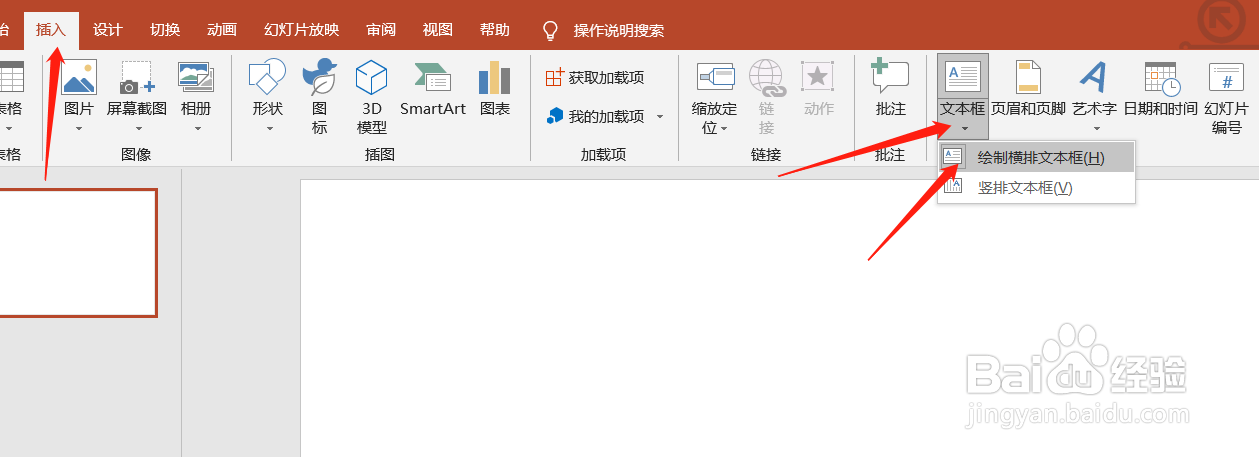
2、接下来将所有的数字都输入好,并且设置好位置、大小、颜色等。

3、之后按住ctrl键,拖动鼠标左键,复制出其他文本框。

4、接下来将数字为“5”的地方逐个改为自己所需要的数字。

5、再选中一个文本框,之后点击ctrl+a全选文本框,点击【动画】-【添加动画】-【更多进入效果】,选择【切入】之后点击【确定】。


6、之后点开【动画窗格】,将持续时间设置为2秒。
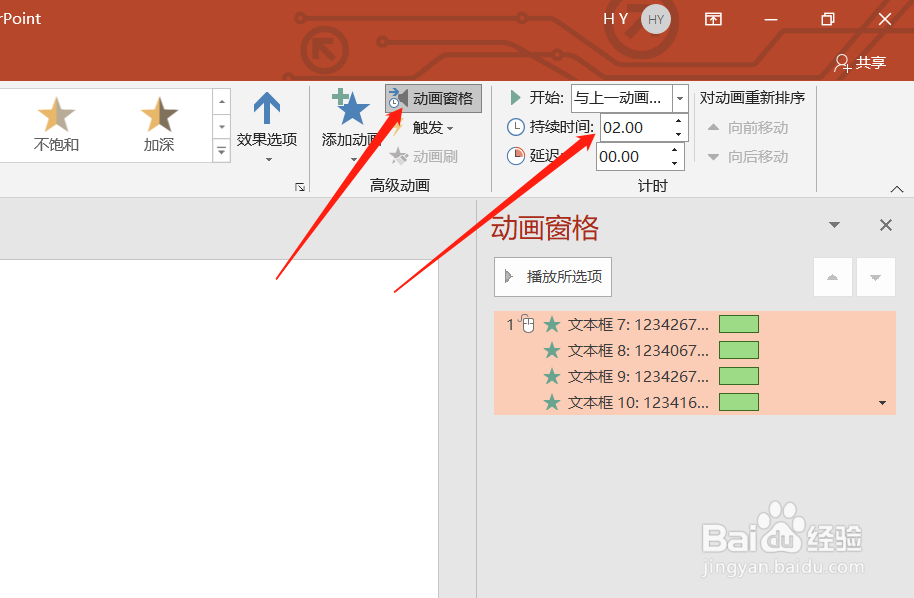
7、之后从第二个动画开始,分别将延迟时间设置为0.5秒、1秒、1.5秒。

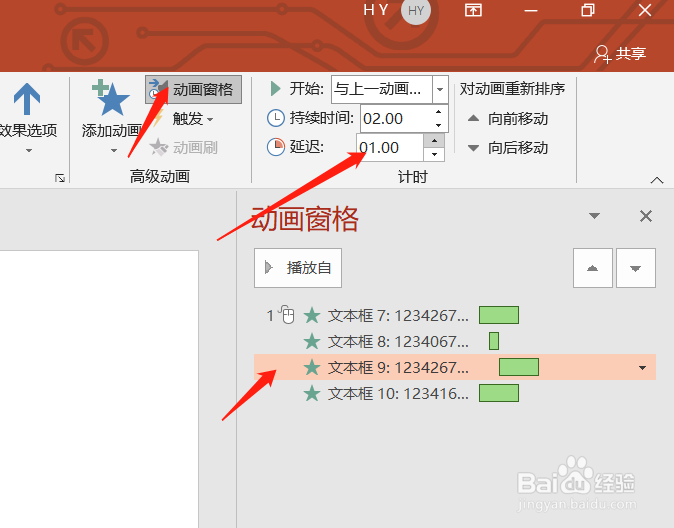

8、最后插入矩形,将上下文本部分盖住。点击【插入】-【形状】-【矩形】

9、最后选中两个矩形,将边框设置为【无边框】,填充色都设置为白色。


10、滚动文字效果就做好了。

